Мне нравится мой iPhone, а также iCloud, но я ненавижу то, что у меня масса повторяющихся контактов! Почему это? Ну, это потому, что я использую одну и ту же учетную запись iCloud на нескольких iPhone и iPad. Все контакты с айфонов моей жены и сестры были объединены в огромный список и было много дубликатов.
Еще одна неприятная вещь заключалась в том, что дубликаты немного отличались. Например, у меня был контакт Vineet, затем еще один по имени Vineet R и еще один по имени Vineet Rohatgi! У одного был номер, у другого адрес электронной почты, а у последнего был адрес. То есть не точные дубликаты, но все равно контактная информация.
В этой статье я расскажу о нескольких способах решения проблемы дублирующихся контактов и о том, как объединить их. Что касается решений, я нашел множество способов удаления точных дубликатов, но потребовалось немного больше времени, чтобы найти способ объединить контакты, которые могли иметь разные имена, но имели одинаковые номера телефонов или адреса электронной почты.
Метод 1 – Адресная книга Mac
Если у вас Mac и ваша адресная книга настроена на синхронизацию с iCloud, вы можете использовать его для удаления точных дубликатов. Приложение «Адресная книга» на Mac само по себе не выполняет никакого объединения, оно только находит контакты с одинаковыми именами, а затем объединяет их вместе.
Откройте адресную книгу и нажмите Все контакты в разделе iCloud . Вы должны увидеть все свои контакты iCloud справа.
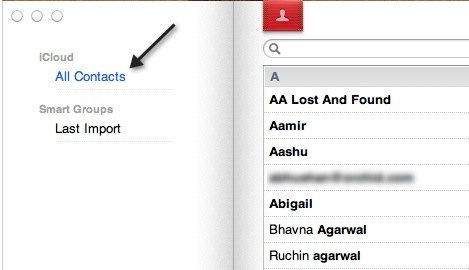
Затем нажмите Карточка , а затем Поиск дубликатов .
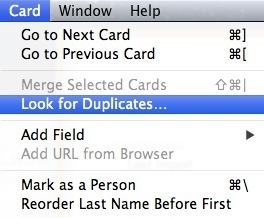
Если адресная книга обнаружит дубликаты, она спросит вас, хотите ли вы объединить их вместе. Если он не находит дубликатов, это значит, что не было контактов с таким же именем. Помните, что он не будет просматривать какие-либо другие поля, такие как номер телефона или адрес электронной почты. Это простой инструмент для поиска дубликатов, который будет полезен, если у вас много контактов, являющихся идентичными копиями.
Метод 2 – приложение Smart Merge
Второй метод, и, безусловно, более полезный способ удалить дубликаты контактов — использовать приложение Умное объединение повторяющихся контактов, которое можно загрузить на свой iPhone. Это 99 центов, но оно полностью стоит своих денег. Это сэкономило мне массу времени, найдя все возможные контакты, которые можно было объединить, а затем позволив мне редактировать любые конкретные данные для нового объединенного контакта..
Приложение может отображать повторяющиеся контакты (с одним и тем же именем), повторяющиеся номера телефонов, повторяющиеся адреса электронной почты, контакты без имени, контакты без номера телефона и контакты без адреса электронной почты. Вот как это выглядит при первом запуске:
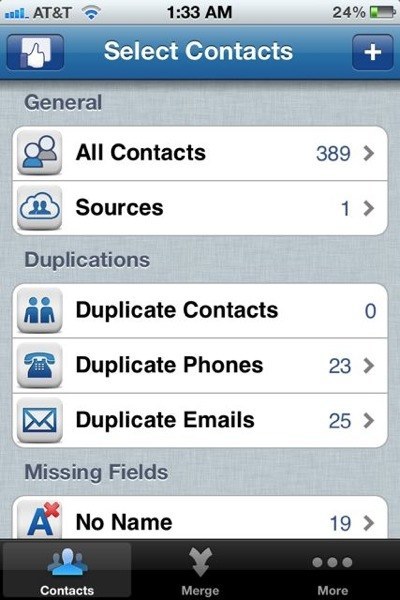
Например, если вы нажмете «Дубликаты телефонов», вы увидите список контактов, сгруппированных по одному и тому же номеру телефона.
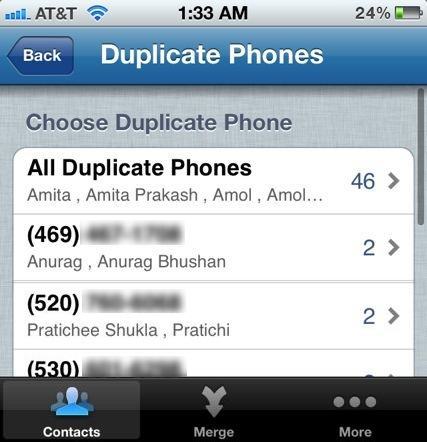
Затем коснитесь любого набора дубликатов. Не нажимайте «Все повторяющиеся телефоны», потому что это объединит все ваши дубликаты в один контакт, чего вы не хотите делать. Вы хотите работать только с теми парами, которые дублируются. Например, я нажал на первый номер выше, начиная с номера 469.
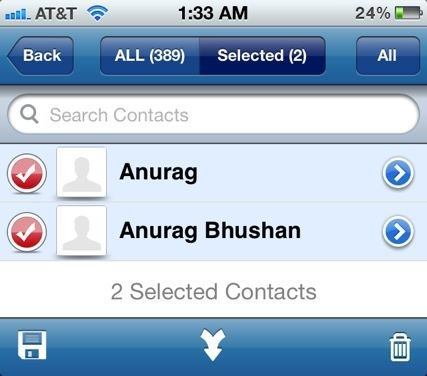
Теперь вам нужно нажать кнопку «Объединить» — стрелку, указывающую вниз в центре нижней части экрана. Появится всплывающее окно с вопросом, как вы хотите объединиться:
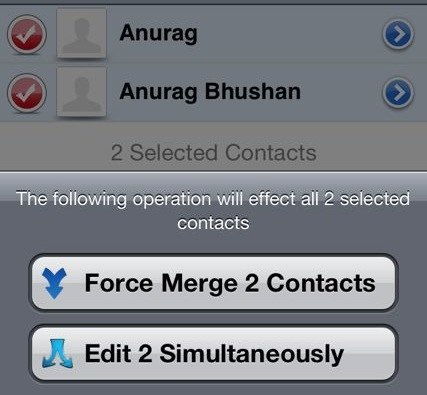
Вы можете редактировать их одновременно или объединить контакты. Лично я обнаружил, что принудительное слияние лучше. Идите вперед и нажмите на эту кнопку. Затем вы получите еще одно предупреждение о том, что при этом 2 контакта будут преобразованы в один.
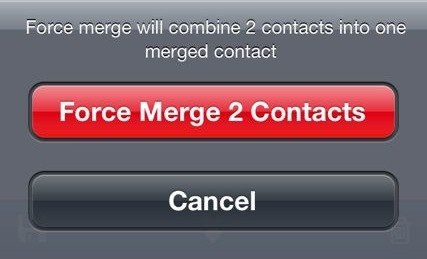
Нажмите кнопку «Объединить 2 контакта принудительно».
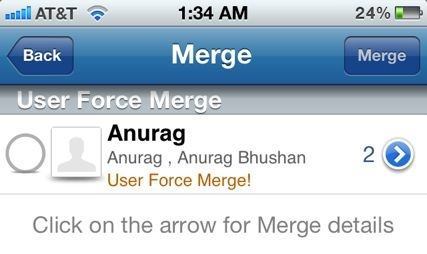
Теперь вы увидите еще один экран с большим пустым кружком в крайнем левом углу и синей стрелкой в крайнем правом. Прежде чем выполнить объединение, мы проверим последний контакт, чтобы убедиться в его правильности. Нажмите на синюю стрелку.
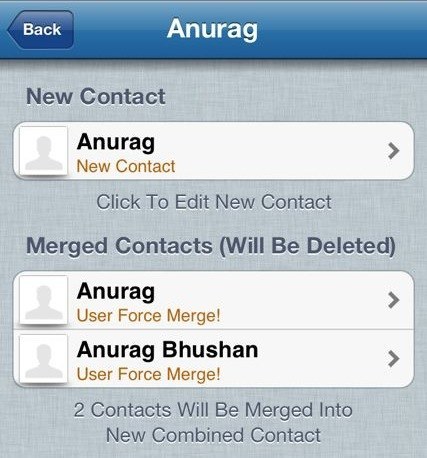
Теперь вы можете увидеть, какая информация содержится в двух отдельных контактах и как будет выглядеть новый объединенный контакт. Единственная проблема, которую я пока обнаружил в приложении, заключается в том, что ему нравится автоматически выбирать контакт с более коротким именем. Итак, как вы можете видеть выше, вместо того, чтобы выбрать Анурага Бхушана в качестве нового контакта, он выбрал Анурага. Все прекрасно объединяется. Чтобы решить эту проблему, вам нужно нажать на новый контакт, после чего в правом верхнем углу вы увидите кнопку Изменить .
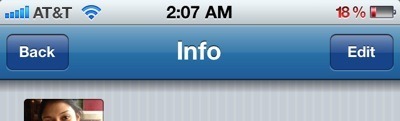
Исправьте имя или что-нибудь еще, а затем вернитесь назад. Вернитесь на экран «Объединить» и коснитесь пустого круга, чтобы он превратился в красную галочку.
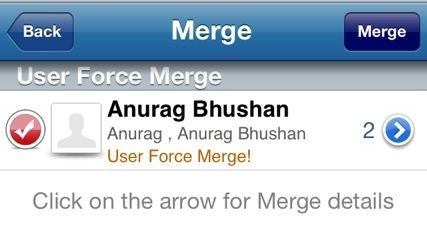
Наконец, нажмите кнопку «Объединить», и будет создан новый контакт, а старые удалены! Это довольно много шагов, но это намного проще, чем пытаться сделать все это вручную самостоятельно. Плюс, если вы сделаете это один или два раза, после этого все будет очень быстро. С помощью этого изящного маленького приложения мне удалось удалить более 60 повторяющихся контактов. Какой метод вы использовали для удаления дубликатов или объединения контактов на своем iPhone? Дайте нам знать об этом в комментариях. Наслаждайтесь!.